Подготовка расчетной модели с помощью Tekla Structures
Tekla Structures способна самостоятельно генерировать расчетную модель, включающую стержни, пластины, нагрузки и граничные условия.ПК ЛИРА-САПР поддерживает двухстороннюю связь с Tekla Structures. Расчетная модель Tekla Structures может быть напрямую передана в систему ВИЗОР-САПР. Передается аналитическая модель, включая стержни, пластины, шарниры, связи и нагрузки. Таким способом можно с успехом передавать для расчета стальные каркасы. После дозадания всех необходимых данных в ПК ЛИРА-САПР можно выполнить статический и динамический расчеты, проверить/подобрать сечения стальных элементов и вернуть их обратно в Tekla Structures. Данная технологическая цепочка представлена на рис. 1.

Рис. 1. Схема передачи данных Tekla Structures - ЛИРА-САПР (ВИЗОР – МКЭ-процессор - СТК)- Tekla Structures
В более сложных случаях, когда конструкция включает железобетонные элементы, рекомендуется выполнять передачу данных в препроцессор САПФИР, и уже в нем формировать конечно-элементную модель. Такой подход позволяет контролировать качество конечно-элементных сеток и использовать реальные размеры железобетонных элементов (опалубка) для дальнейшей расстановки арматурных стержней в САПФИР-ЖБК.
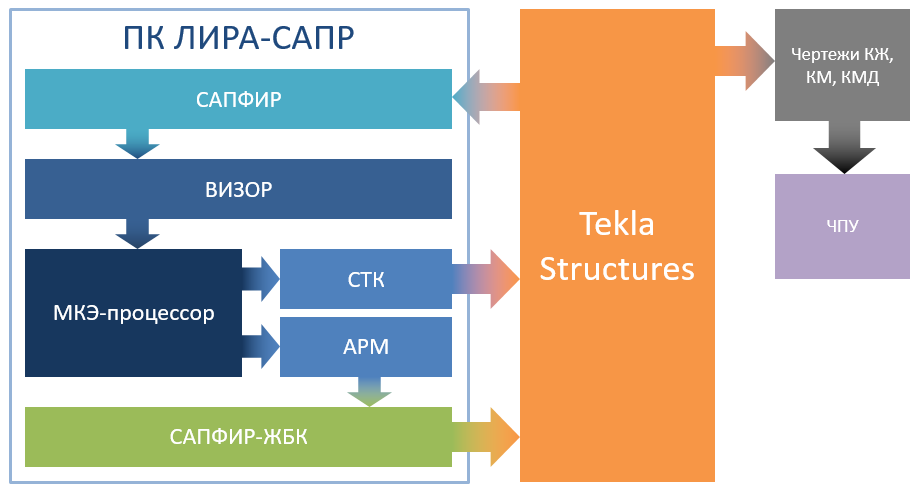
Рис. 2. Схема передачи данных Tekla Structures - ЛИРА-САПР (САПФИР - ВИЗОР – МКЭ-процессор - СТК – АРМ – САПФИР-ЖБК) - Tekla Structures
В этом случае после расчета конструкции, подбора армирования и расстановки арматуры в САПФИР-ЖБК, результаты можно экспортировать в Tekla Structures с последующим получением чертежей КЖ, КМ, КМД. Отличительной возможностью программы Tekla является формирования данных для станков с числовым программным управлением (ЧПУ). Данная технологическая цепочка представлена на рис. 2.Далее рассмотрим каждый этап в технологической цепочке более подробно.
Экспорт модели
В процессе инсталляции ПК ЛИРА-САПР в Tekla Structures интегрируется меню экспорта-импорта.Для экспорта модели из Tekla Structures необходимо создать в программе Tekla Structures расчётную модель. Для этого необходимо выбрать пункт меню Расчётная и проектная модели (Рис. 3), после чего откроется диалоговое окно Расчётная и проектная модели (Рис. 4).
Рис. 3. Диалоговое окно Расчётная и проектная модели
После этого необходимо нажать кнопку Создать. После чего будут доступны настройки расчётной модели (рис. 4).
Рис. 4. Диалоговое окно Свойства расчетной схемы
Далее, в строке Приложение расчёта нужно выбрать пункт LiraXX_Tekla_XXXX, где ХХ и ХХХХ версия ПК ЛИРА-САПР и Tekla Structures. При создании расчетной модели в Tekla Structures необходимо обратить внимание на ее наполнение и интерпретацию физических объектов в ней. Например, элемент фундамент не имеет расчетного представления в модели Tekla и не генерируется в расчетной модели. Для схем, имеющих подробную проектную модель при создании необходимо использовать фильтры, чтобы не засорять расчетную схему второстепенными элементами.
В расчётную модель Tekla Structures не следует включать болты, сварку, элементы узлов металлических конструкций. Если в Tekla Structures уже смоделированы узлы металлических конструкций, надо в строке Использовать жёсткие связи выбрать пункт Отключено, сохранение оси: по умолчанию. Тогда болты и сварка будут исключены из расчётной модели Tekla Structures.
В строке Изогнутые балки необходимо выбрать Стык в растянутых сегментах.
В строке Учитывать сдвоенные профили необходимо выбрать Отключено.
После чего нажимаем кнопку OK. Tekla Structures сформирует расчётную модель, а в диалоговом окне Расчётная и проектная модели появится строка с именем расчётной модели которая была создана (рис. 5). При выборе этой строки, кнопки в блоке Расчётный прикладной интерфейс станут активными.
Рис. 5. Диалоговое окно Расчётная и проектная модели
Нажимаем кнопку Экспорт и следуем инструкциям Tekla Structures. После чего появится диалог экспорта модели. (рис. 6).

Рис. 6. Диалоговое окно ПК ЛИРА-САПР (Экспорт/Импорт)
Следует отметить, что таблицы сортаментов стальных профилей, используемые в Tekla Structures, могут быть автоматически экспортированы и использованы в расчетах ЛИРА-САПР (рис. 6). При экспорте сортаментов используется таблица соответствия профилей Tekla Structures и ЛИРА-САПР. По умолчанию файл соотвествия профилей TeklaProfiles.ini расположен по следующему пути C:\Users\Public\Documents\LIRA SAPR\LIRA SAPR 20XX\Settings. Файл соостветствия стальных пофилей TeklaSrtPaths.ini храниться по тому же пути (рис.7). В таблице указывается, какому профилю ЛИРА-САПР соответствует каждый профиль Tekla Structures. Готовая таблица поставляется вместе с ЛИРА-САПР. Возможно ручное редактирование этой таблицы.
Рис.7. Фрагмент таблицы соответствия профилей, файл TeklaProfiles.ini
После завершения экспорта сортаментов можно производить экспорт моделей Tekla Structures в ЛИРА-САПР. Экспортированные сортаменты можно просматривать и редактировать, используя приложение РС-САПР (Редактируемый сортамент) (рис. 8).В аналитическую модель также передаются нестандартные типы сечений, которые представлены как жесткости из конструктора сечений.
В настройках экспорта модели можно указать какого размера пластины будут экспортированы (для исключения из модели закладных, и других пластин с малой площадью).
Для экспорта аналитической модели в файл необходимо указать путь, а так же имя файла в который она будет экспортирована.
Для экспорта 3D модели необходимо выбрать заранее созданный файл формата IFC полученный на основе данной модели. Чтобы создать данный файл нужно перейти в меню Tekla Structures, и в разделе Экспорт выбрать пункт IFC (рис. 9).
Для экспорта сварных двутавров необходимо смоделировать их тремя балками или колоннами с прямоугольными сечениями.
Рис. 9. Диалоговое окно Экспорт IFC
После чего в расчётной модели в свойствах одного из стержней (который станет основным), в строке Форма составной секции необходимо выбрать Главная деталь составной секции (Рис. 10). Сдвоенные профили будут переданы правильно только в случае, если угол поворота обоих элементов такого профиля будет одинаков.
Рис. 10. Диалоговое окно Свойства балки, используемые в расчетах
Из проектной модели Tekla Structures формируется 3D модель САПФИР – архитектурная модель с фактическими размерами, а из аналитической модели Tekla Structures – расчетная модель САПФИР-КОНСТРУКЦИИ для получения качественной МКЭ-модели. Т.е. одновременно передаём фактические размеры конструкции (для опалубки, например) и дополнительную информацию аналитической модели (упрощения/преобразования расчетной схемы выполненные пользователем Tekla Structures, заданные характеристики материалов, граничные условия и нагрузки (рис. 11).
Рис. 11. Экспорт модели из Tekla Structures в препроцессор САПФИР
После расчета, из ПК ЛИРА-САПР в Tekla Structures возвращаются обновленные поперечные сечения стержней и толщины пластин. Во время работы в ПК ЛИРА-САПР поперечные сечения элементов могут изменяться программой или пользователем (подбор оптимальных стальных сечений в соответствии с полученными усилиями; увеличение сечений железобетонных в связи с неудовлетворением требований прочности, жесткости или невозможностью разместить подобранное армирование) (рис. 12).
Рис. 12. Результаты расчета и конструирования в ПК ЛИРА-САПР: а) подбор/проверка стальных сечений; б) подбор площади арматуры железобетонных элементов
Подобранную арматуру железобетонных элементов (в виде изополей для пластин и требуемого армирования в каждом расчетном сечении стержневых элементов) можно передать в конструирующую систему САПФИР-ЖБК, где в полуавтоматическом режиме арматура будет расставлена в опалубке. После чего уже запроектированную железобетонную конструкцию можно передать в Tekla Structures.Импорт модели
В процессе импорта поперечные сечения стержней в модели Tekla Structures будут заменены на поперечные сечения наиболее подходящих стержней модели ЛИРА-САПР. Наиболее подходящим считается такой стержень, ось которого находится ближе всего к оси стержня расчётной модели Tekla Structures в заданной окрестности. Стержень не является наиболее подходящим, если угол между осью стержня ЛИРА-САПР и осью стержня Tekla Structures больше, чем заданная угловая точность.Кроме обновления поперечных сечений стержней, импорт из ПК ЛИРА-САПР позволяет обновить толщину стен и плит Tekla Structures, а также автоматически создать их армирование на основе модели армирования САПФИР-ЖБК. Толщина стен и плит Tekla Structures принимается равной толщине наиболее подходящих стен и плит САПФИР-ЖБК. Наиболее подходящей считается стена или плита, аналитический контур которой является ближайшим к контуру расчетной модели пластины Tekla Structures в заданной окрестности. Контур не является наиболее подходящим, если угол между плоскостью контура САПФИР-ЖБК и плоскостью контура расчетной модели Tekla Structures больше, чем заданная угловая точность.
Для импорта данных из ЛИРА-САПР и САПФИР-ЖБК необходимо либо перейти на вкладку Импорт (рис. 13) в диалоговом окне ПК ЛИРА-САПР (см. рис. 6) или нажать на кнопку Получить результаты в диалоговом окне Расчётная и проектная модели (см рис. 5).
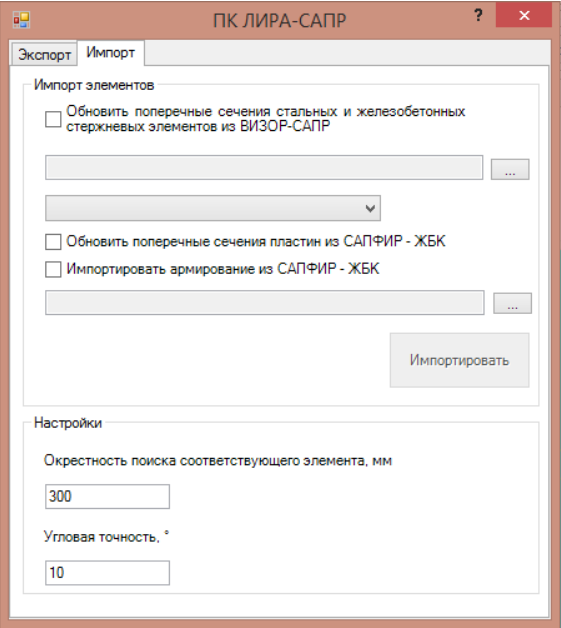
Рис. 13 Диалоговое окно ПК ЛИРА-САПР (Экспорт/Импорт)
В настройках импорта указывается окрестность и угловая точность с которыми будут находиться наиболее подходящие стержни ЛИРА-САПР и стены/плиты САПФИР-ЖБК.Для импорта поперечных сечений стальных и железобетонных стержневых элементов необходимо выбрать рассчитанный файл ЛИРА-САПР (файл с расширением *.lir) и вариант конструирования.
Для обновления толщин пластин, а также импорта их армирования, необходимо указать путь к модели САПФИР-ЖБК (файл с расширением *.spf), в котором была выполнена раскладка арматуры. Также есть возможность указать файл XML, экспортированный из САПФИР-ЖБК с настройкой «экспорт арматуры для Tekla Structures» (рис. 14).
Рис. 14 Импорт результатов расчета в Tekla Structures.
Заметили ошибку? Выделите ее и нажмите Ctrl+Enter, чтобы сообщить нам.
Поделиться публикацией:



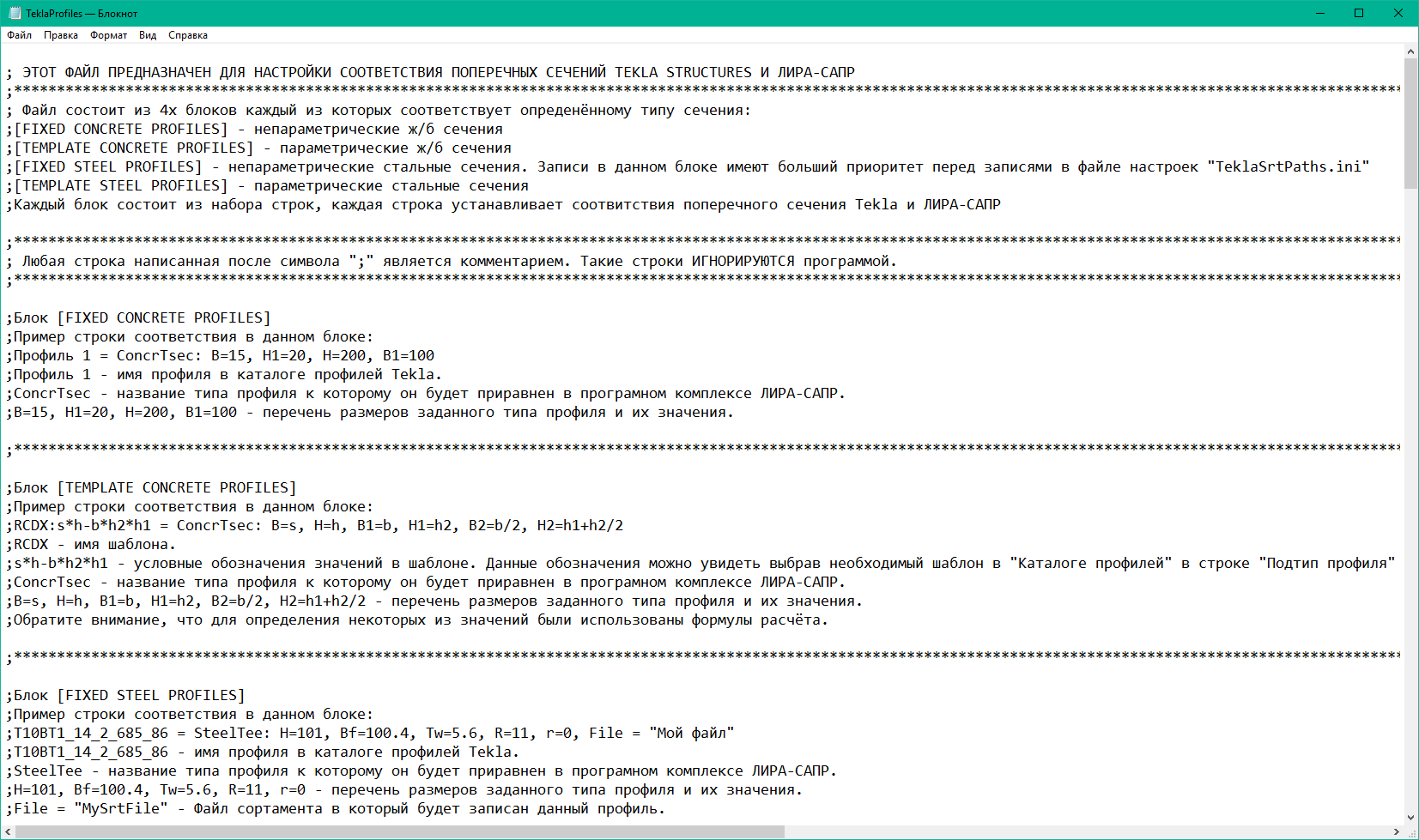




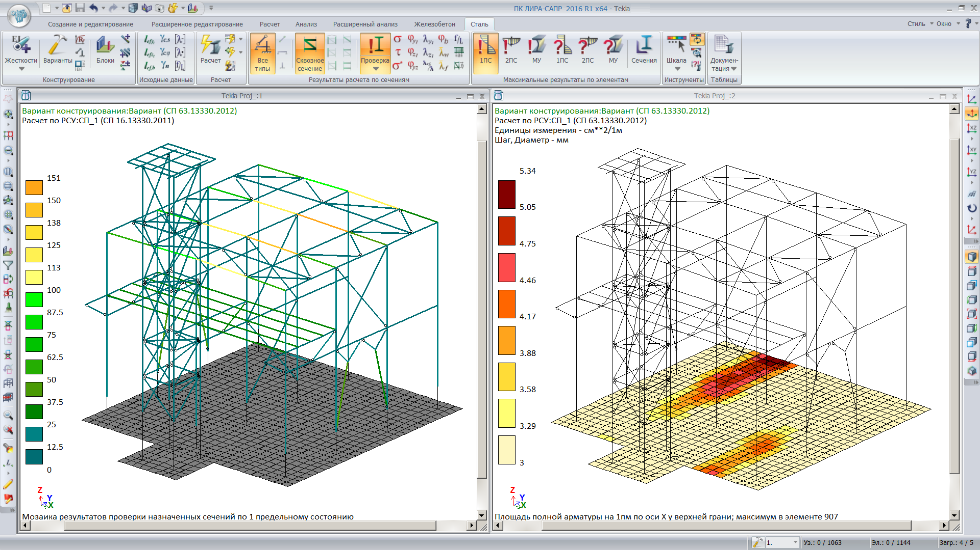


Комментарии 2